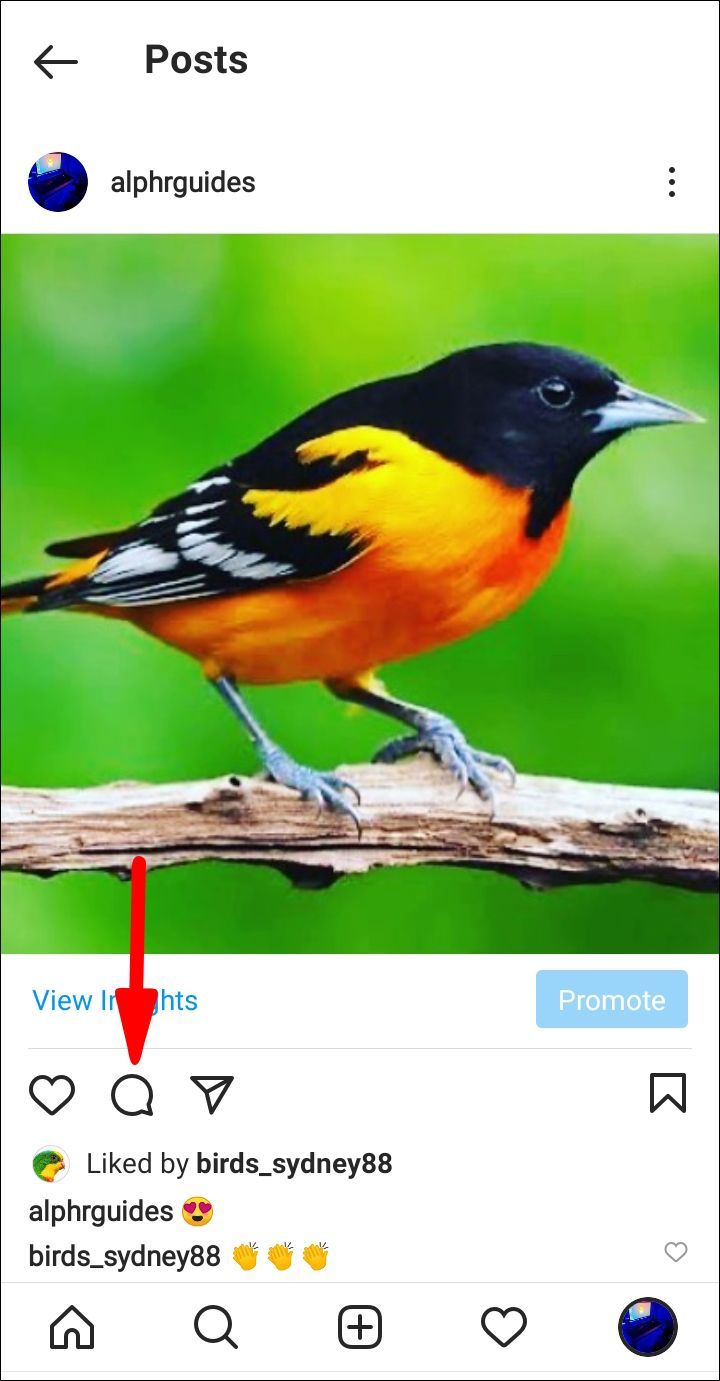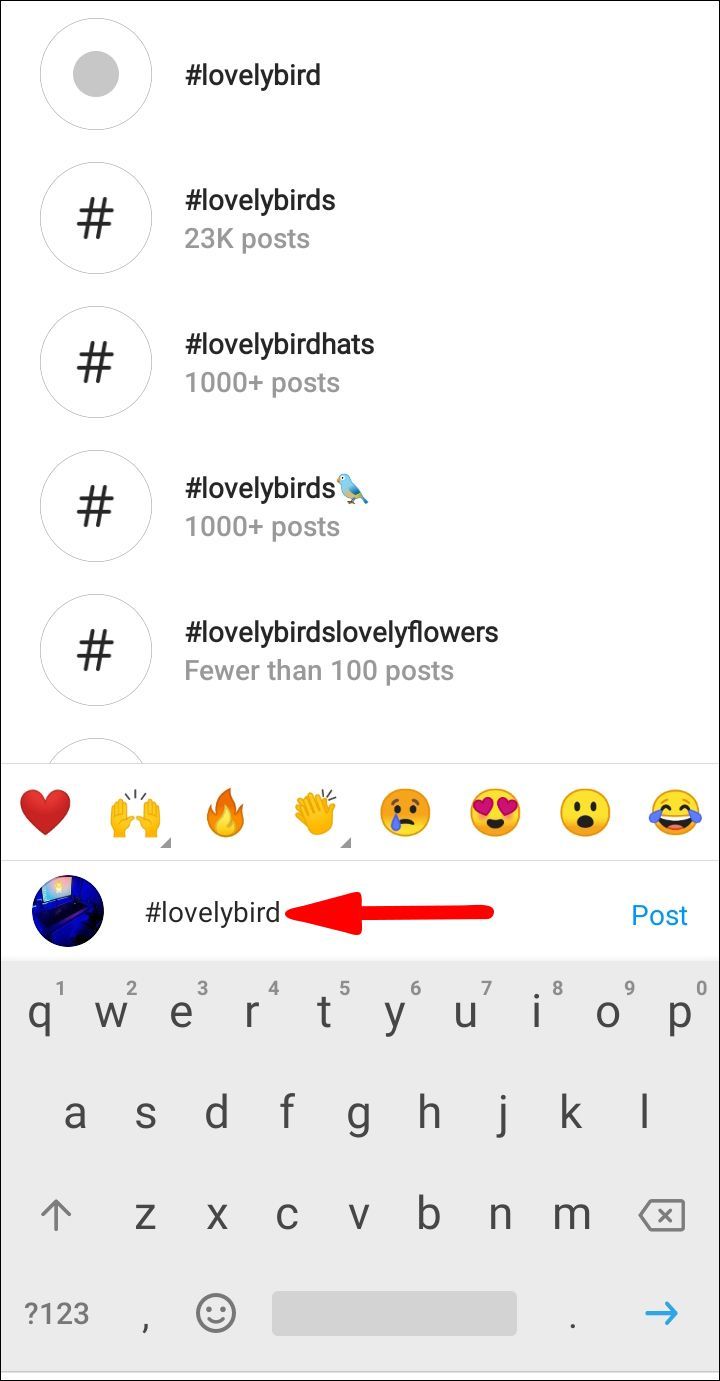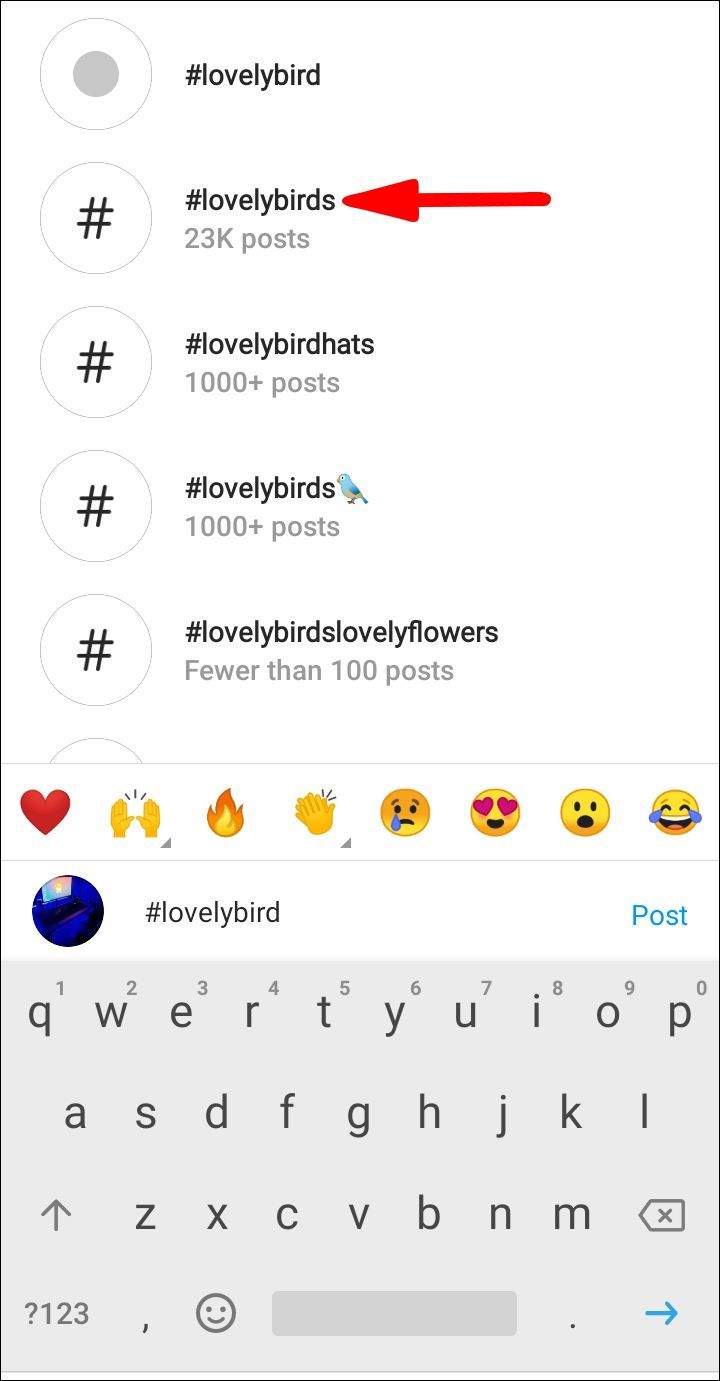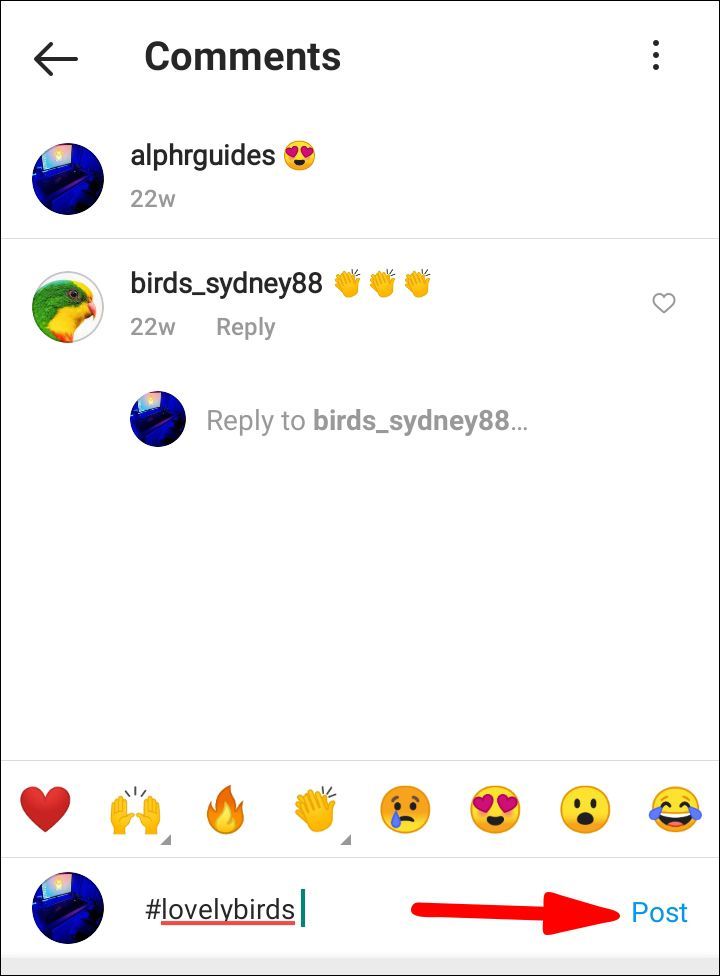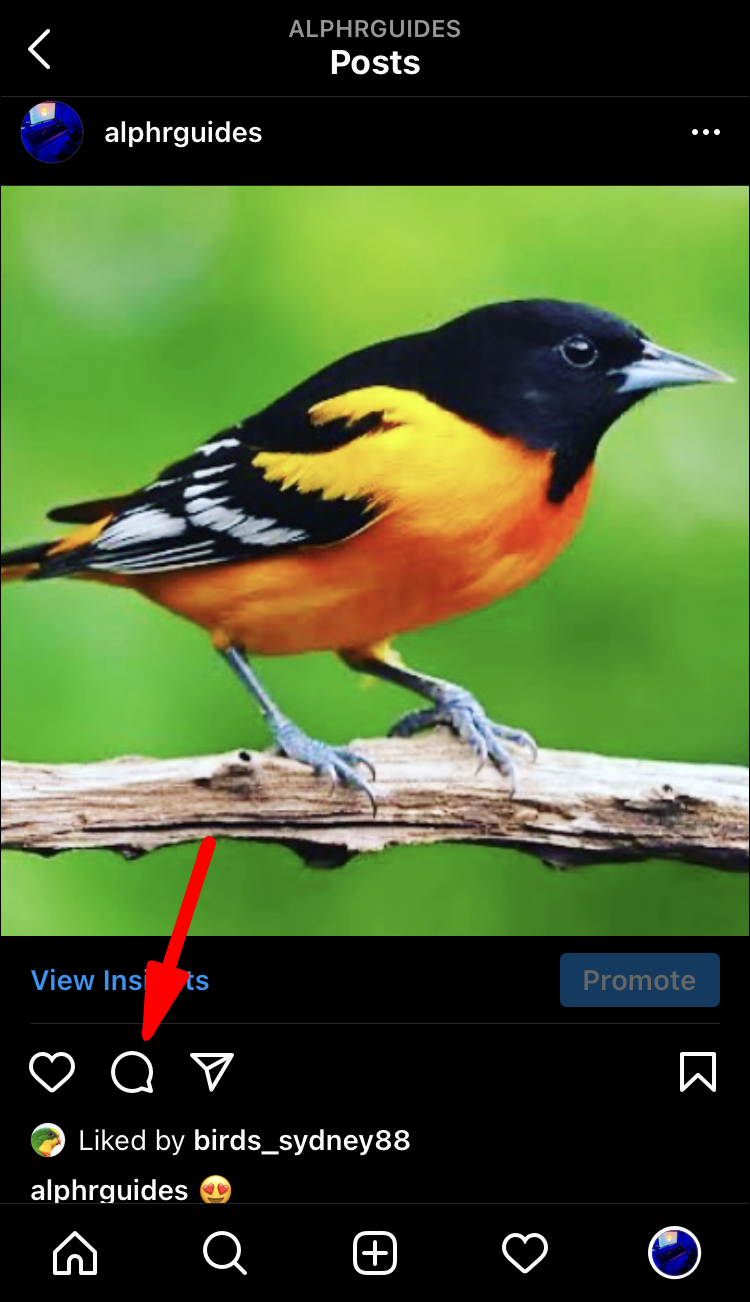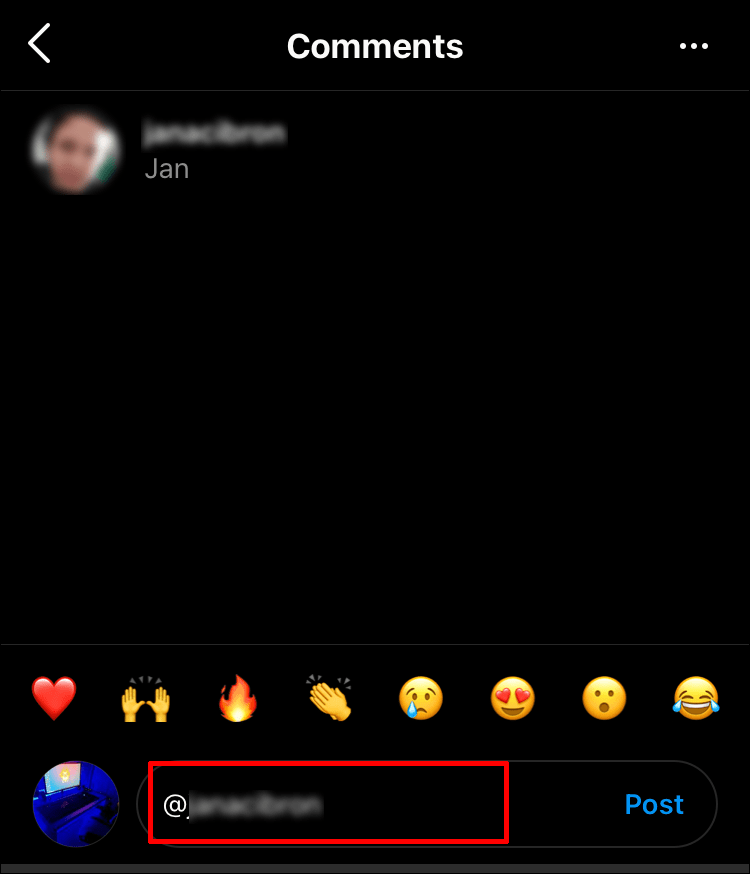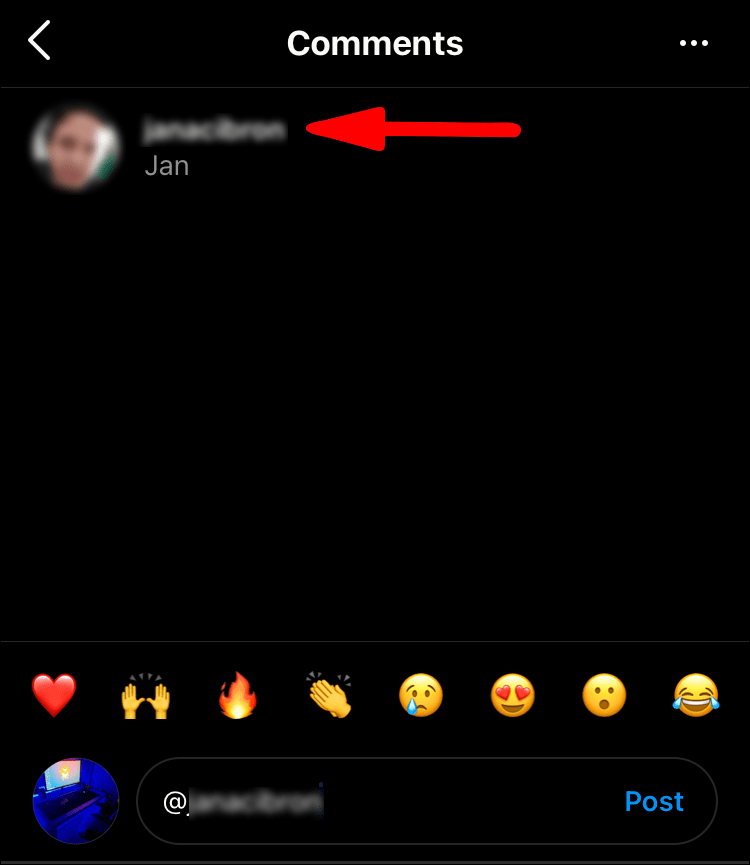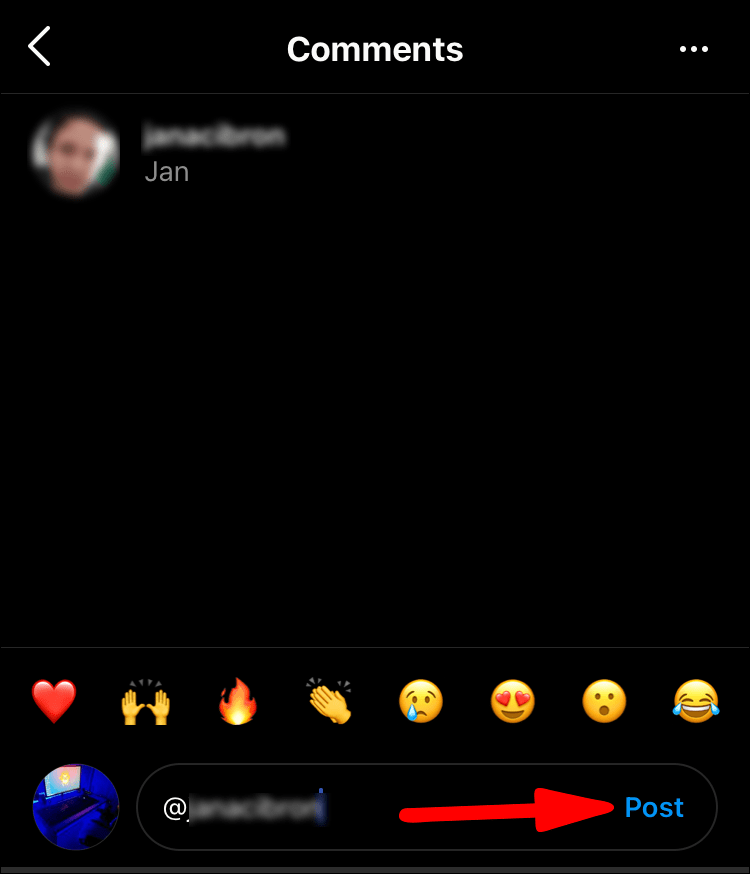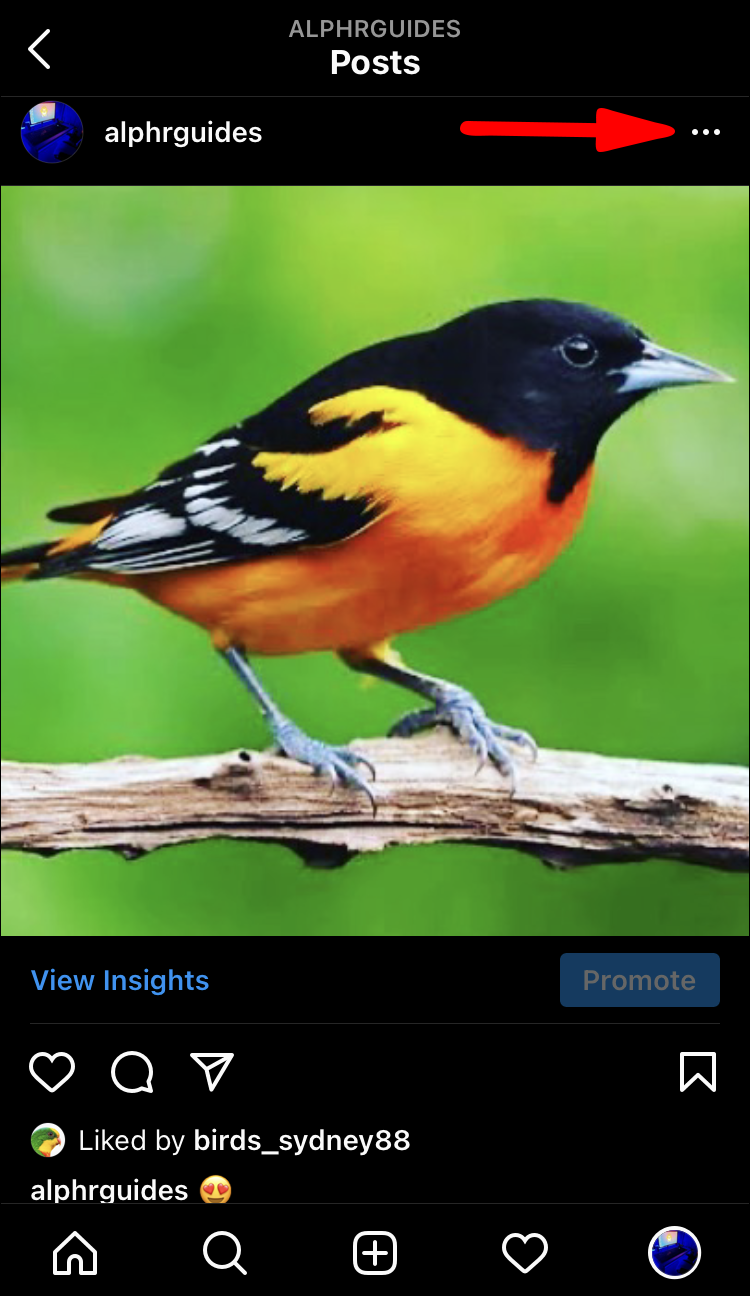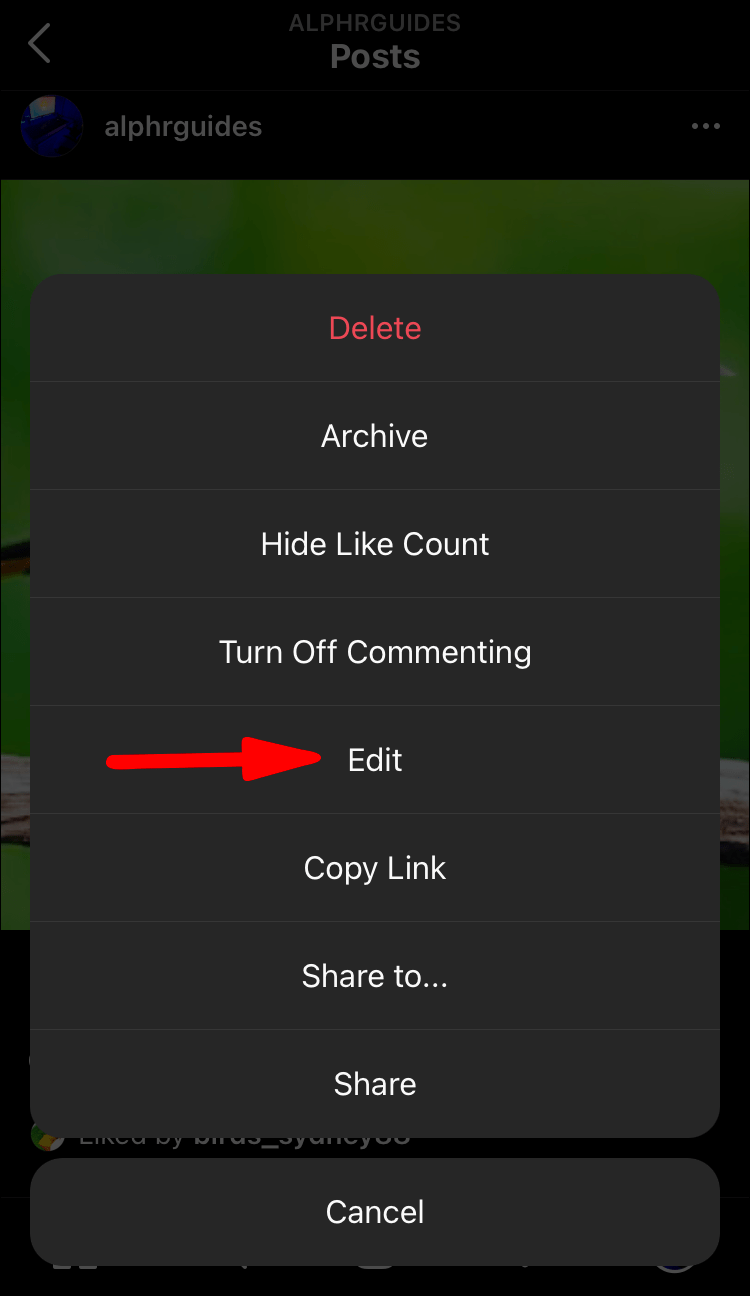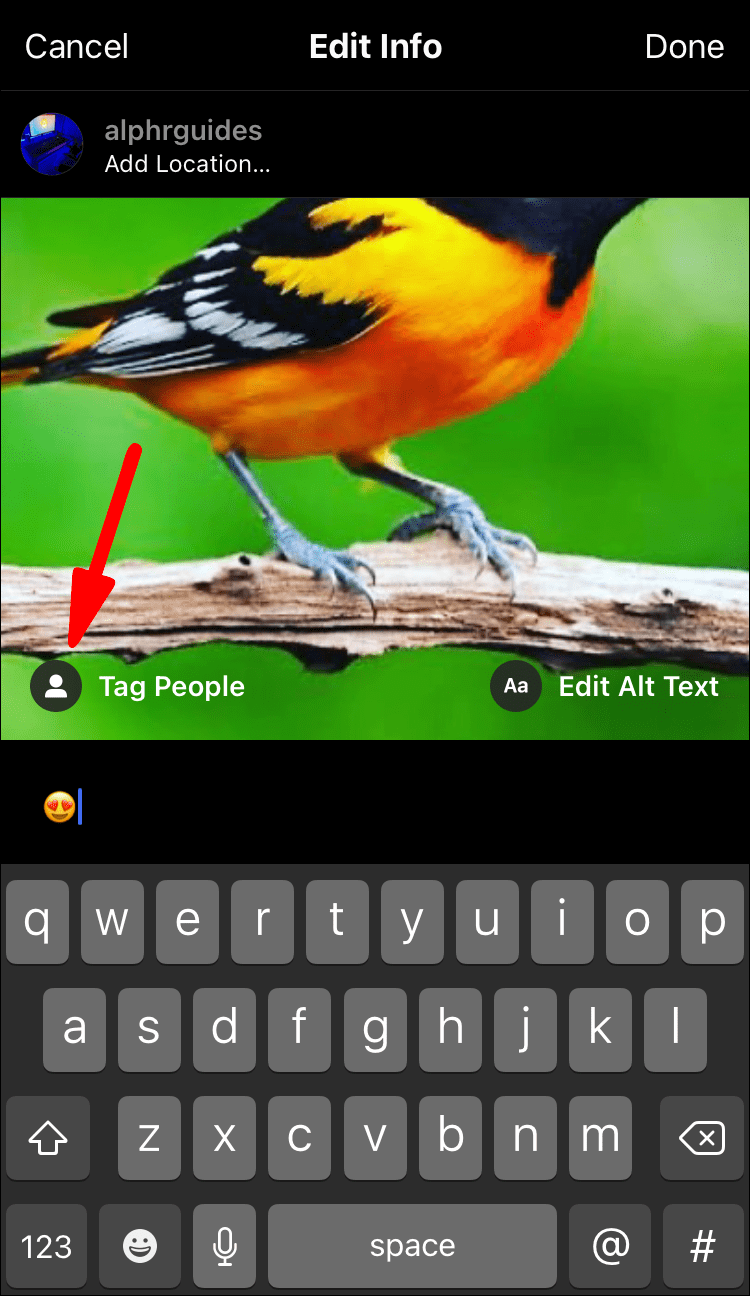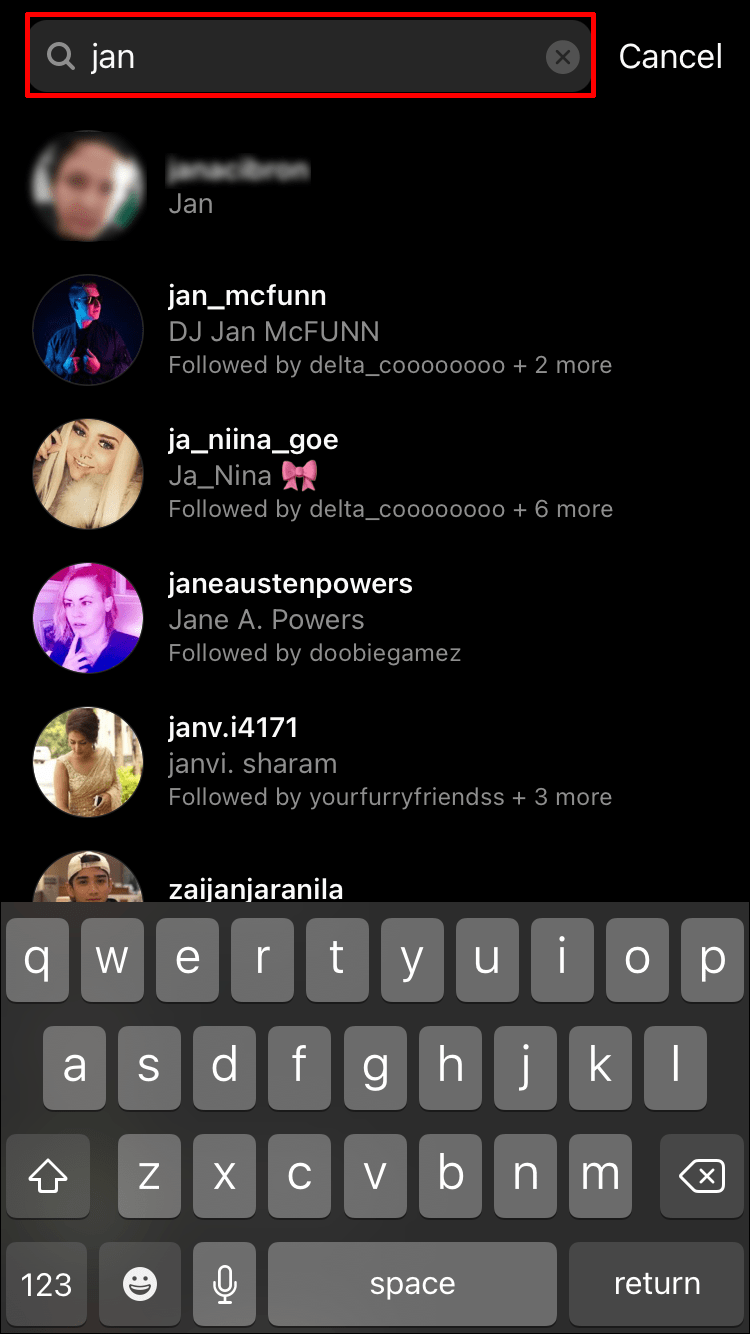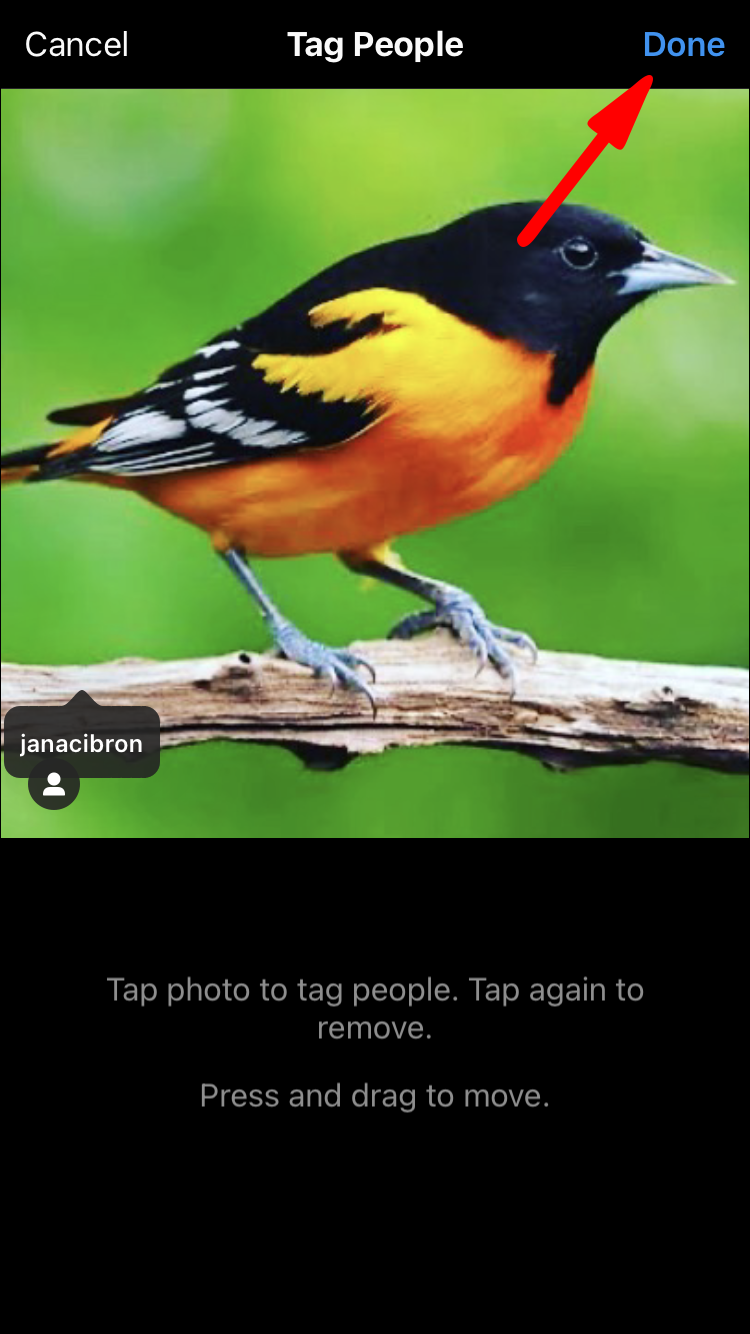هل حدث لك من قبل أن قمت بتحميل منشور على Instagram ، فقط لتنسى بطريق الخطأ وضع علامة على شخص ما؟ يمكن أن يؤدي هذا إلى عدم القدرة على الوصول إلى أشخاص محددين أو أشخاص لا يرون مشاركاتك. استمر في قراءة هذه المقالة وسوف تتعلم كيفية وضع علامة على شخص ما بعد النشر على Instagram.

كيفية وضع علامة على شخص ما بعد النشر على Instagram؟
هناك عدة طرق يمكنك من خلالها وضع علامة على شخص ما بعد النشر على Instagram والتأكد من إبلاغ الأشخاص الذين تم وضع علامة باسمهم بذلك.
في قصة Instagram
من خلال نشر قصة Instagram ، يمكنك مشاركة صورة أو مقطع فيديو مع متابعيك. في أغلب الأحيان ، تمثل هذه القصص لمحات قصيرة عن حياتك اليومية. تنتهي صلاحية قصص Instagram بعد 24 ساعة ، ولكن إذا كنت ترغب في الاحتفاظ بها بشكل دائم في ملفك الشخصي ، فيمكنك إنشاء مقاطع مميزة على صفحة ملفك الشخصي.
عند نشر قصة ، يمكنك ذكر الأشخاص الموجودين في الصورة / الفيديو أو الأشخاص الذين تريد الاطلاع على القصة. يمكنك القيام بذلك عن طريق كتابة @ واسمه أو اسم المستخدم الخاص به في القصة قبل النشر.
ومع ذلك ، إذا كنت قد نشرت قصة بالفعل ونسيت وضع علامة على أحد الأشخاص ، فلا يمكن تعديلها. إذا لاحظت ذلك في الوقت المحدد ، يمكنك حذف القصة ونشرها مرة أخرى ، ولكن لسوء الحظ ، لا توجد طريقة لتمييز الأشخاص بمجرد نشر القصة.
تحقق من موجه أوامر القرص windows 10
إضافة Hashtag في التعليقات
تمثل علامات التجزئة في Instagram أداة رائعة للحصول على شهرة ، وبناء علامة تجارية ، وزيادة عدد متابعيك ، والوصول إلى مجموعة معينة من الأشخاص ، وما إلى ذلك. كيف يعملون؟ باستخدام علامات التصنيف في منشورك ، ستظهر تلقائيًا على صفحات الهاشتاج المقابلة ، مما يسهل عليك الوصول إلى جمهورك ، ويجدك الجمهور.
على Instagram ، يمكنك استخدام ما يصل إلى 30 علامة تصنيف لنشر واحدة. عند تحميل منشور ، يمكنك اختيار ما إذا كنت تريد استخدام علامات التصنيف في التسمية التوضيحية أو التعليقات. يتعرف Instagram عليهم بالطريقة نفسها ، لذا فالأمر متروك لك لتحديد الشخص الذي ستختاره.
إذا كنت ترغب في إضافة علامة تصنيف في التعليقات بعد النشر ، فاتبع هذه الخطوات البسيطة:
- انتقل إلى منشورك
- انتقل إلى قسم التعليقات (أيقونة فقاعة الكلام)
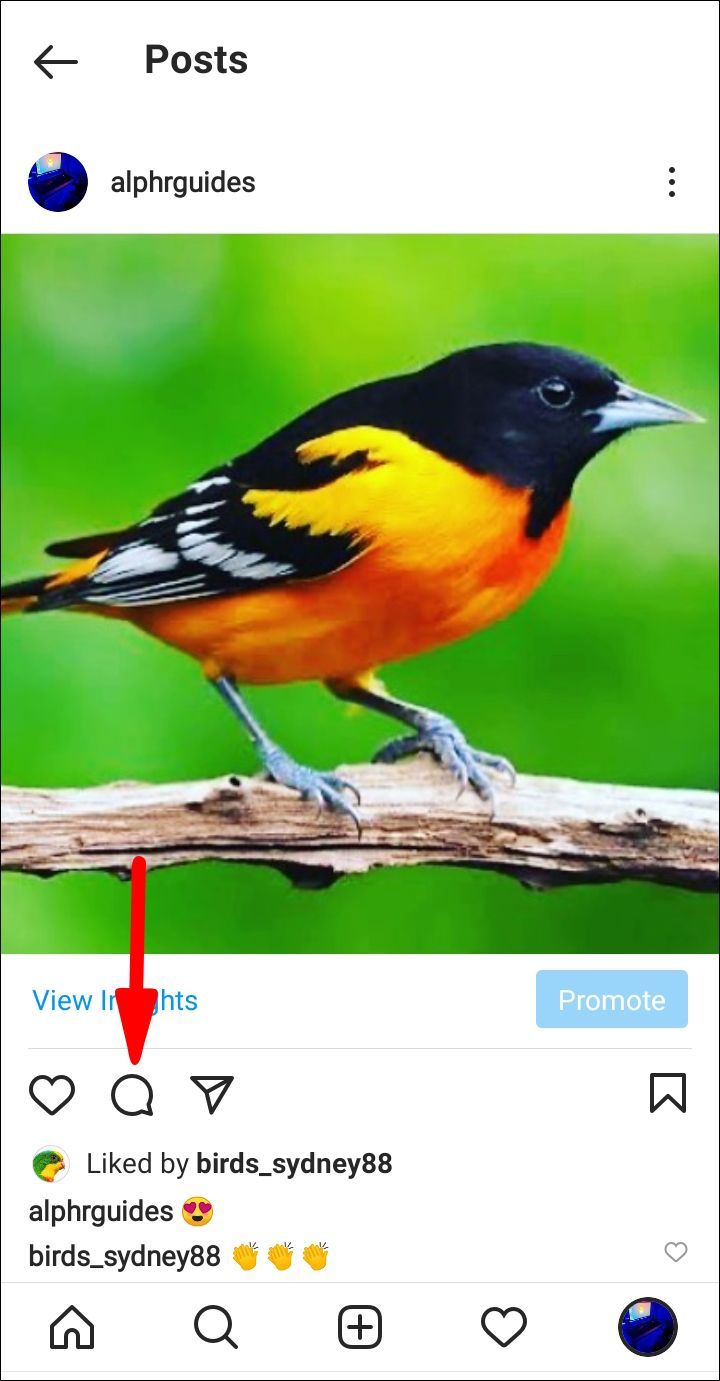
- اكتب
#ثم ابدأ بكتابة ما تريد إضافته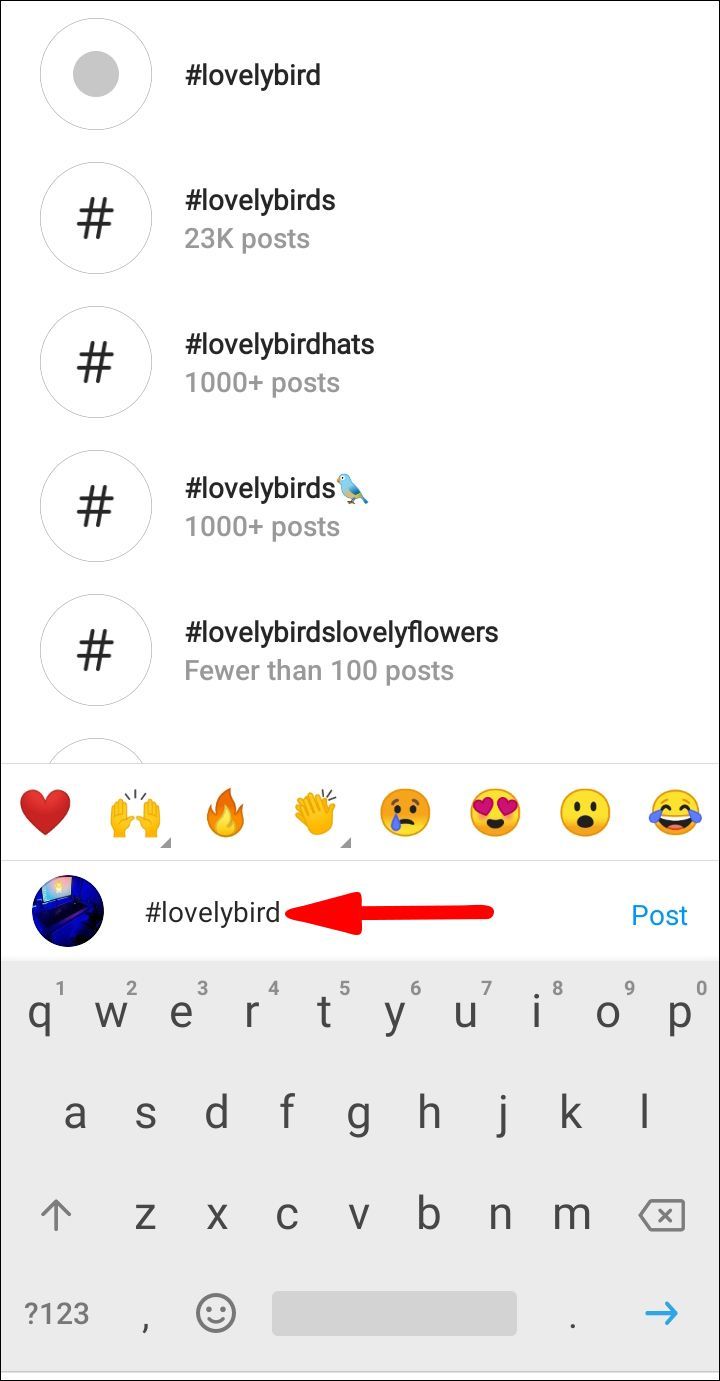
- سترى علامات التجزئة المقترحة وعدد المنشورات التي تحتوي على علامة التصنيف المحددة هذه
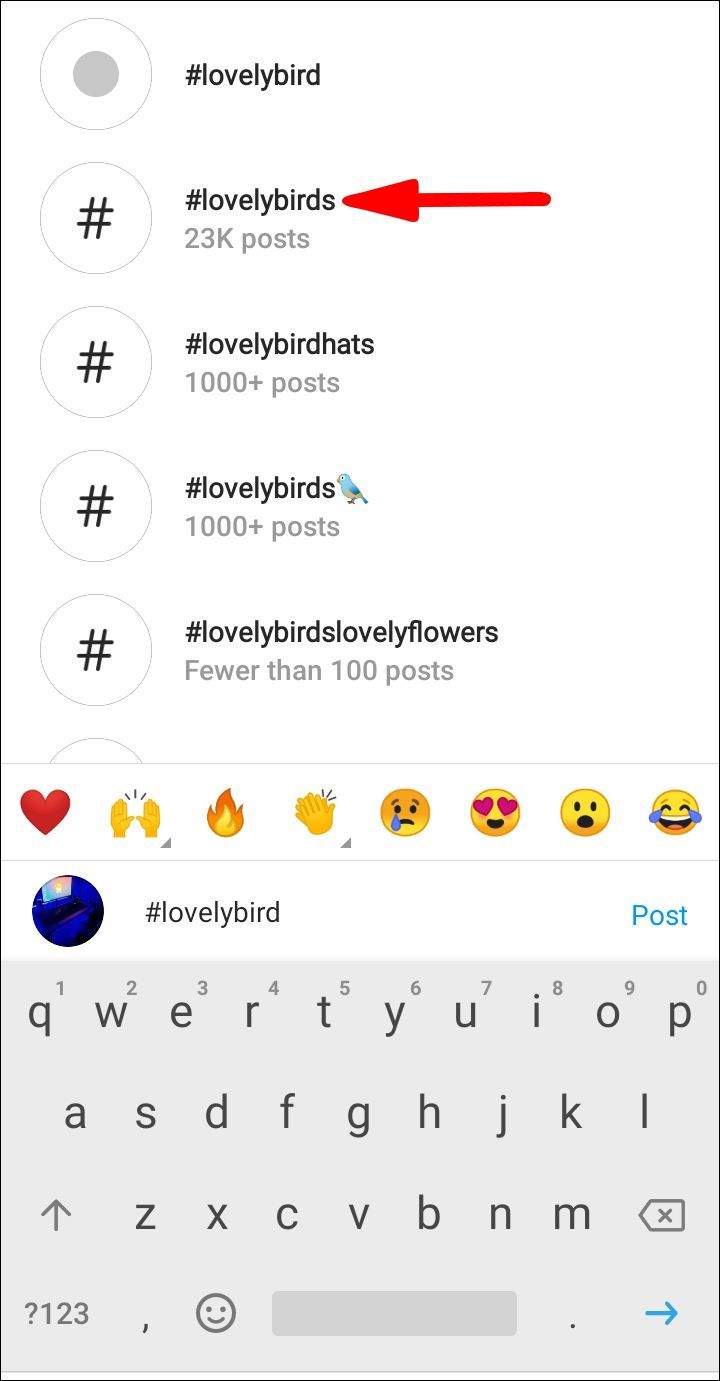
- بمجرد الانتهاء ، انقر فوق نشر
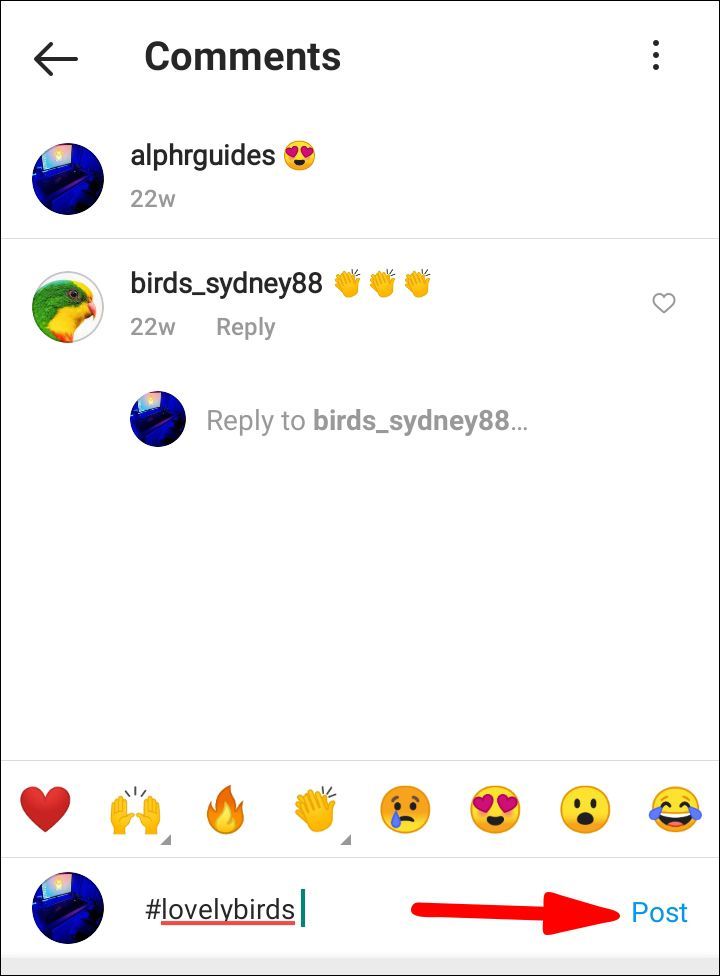
فعله! لقد نجحت في إضافة علامات التصنيف بعد النشر. إذا قررت إضافة علامات تصنيف إضافية في تعليقاتك ، فيمكنك القيام بذلك ببساطة عن طريق إضافة تعليق آخر. لا يمكن تعديل التعليقات المنشورة.
من المهم ملاحظة أن Instagram يحظر بعض علامات التصنيف. إذا حاولت استخدامها ، فمن المرجح أن يتم حظر صفحتك بواسطة Instagram ، لذا تأكد من استخدام علامات التجزئة المقترحة.
وضع العلامات في التعليقات
إحدى الطرق التي يمكنك من خلالها إضافة شخص ما إلى منشورك هي ببساطة وضع علامة عليه في التعليقات أسفل منشورك. للقيام بذلك، اتبع الخطوات التالية:
- انتقل إلى منشورك
- انتقل إلى قسم التعليقات (أيقونة فقاعة الكلام)
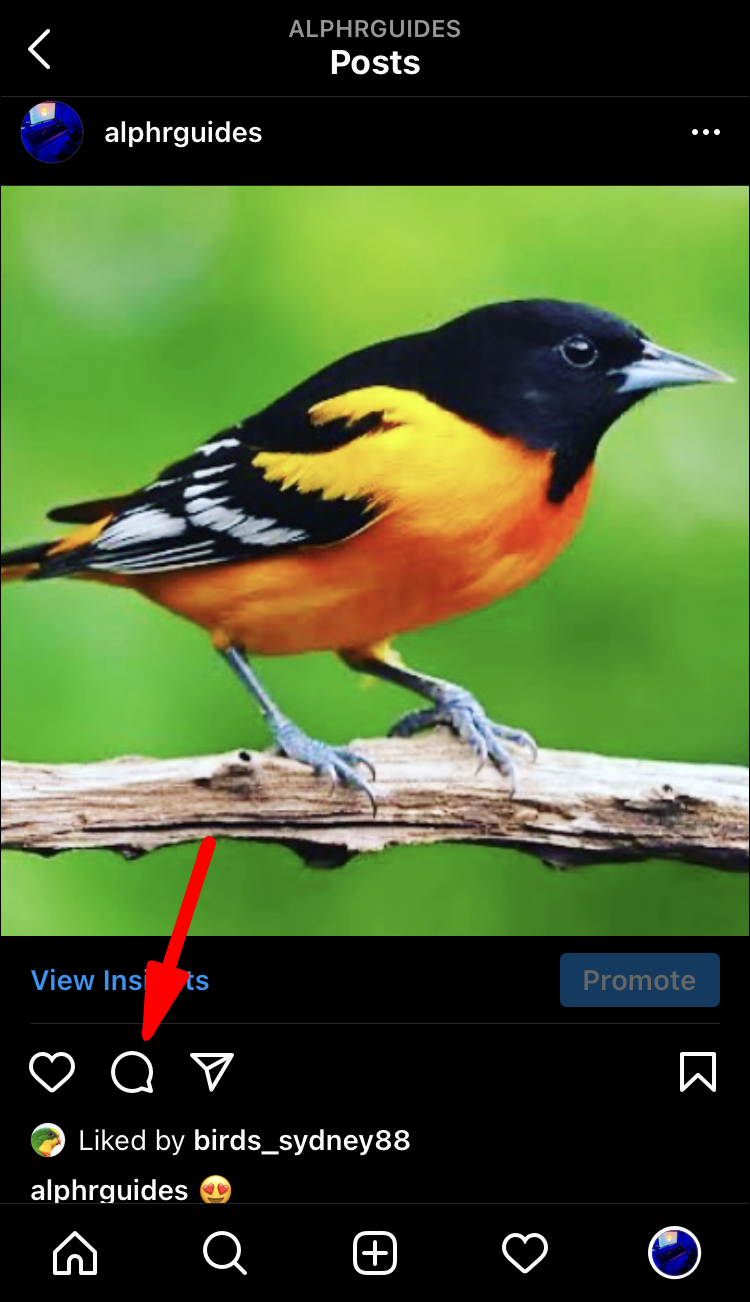
- إذا كنت تريد ، يمكنك كتابة رسالتك. هذا اختياري
- اكتب
@وابدأ في كتابة اسم الشخص أو اسم المستخدم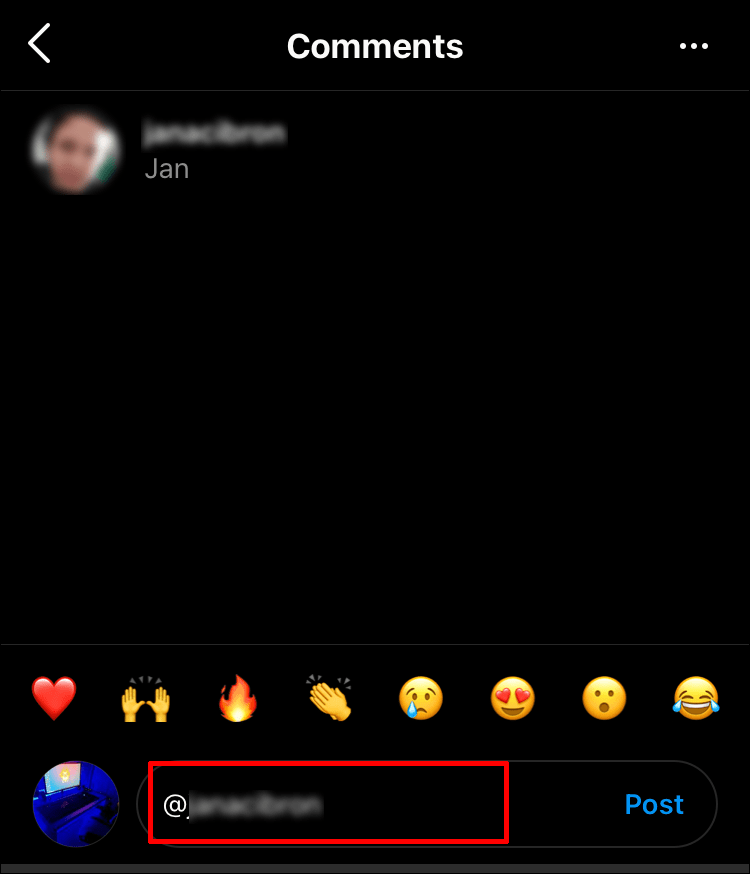
- بمجرد العثور على الشخص ، انقر فوق اسم المستخدم
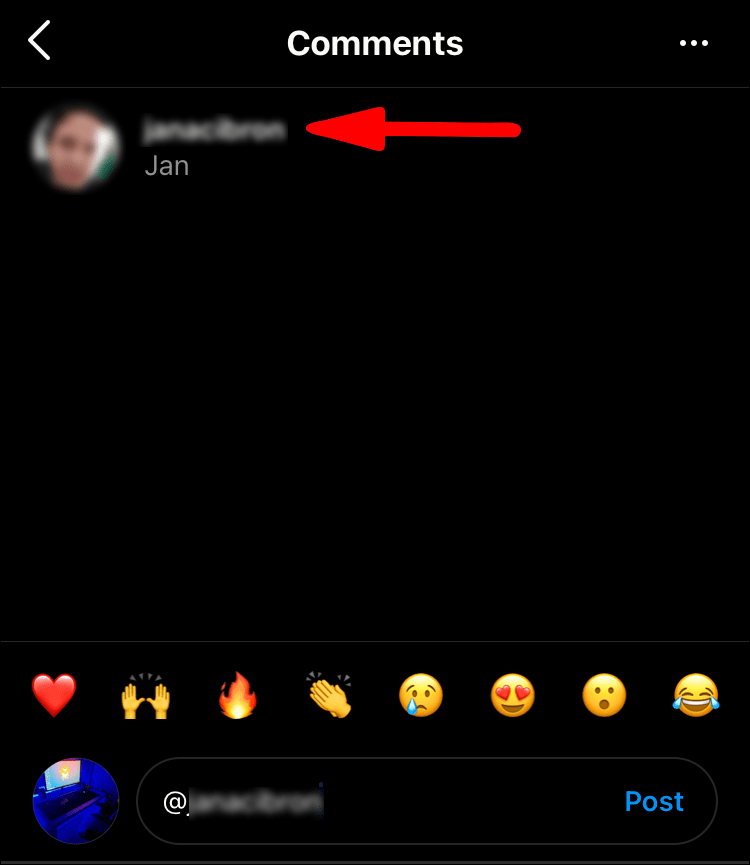
- إذا كنت تريد ذكر عدة أشخاص ، كرر العملية
- بمجرد الانتهاء ، انقر فوق نشر
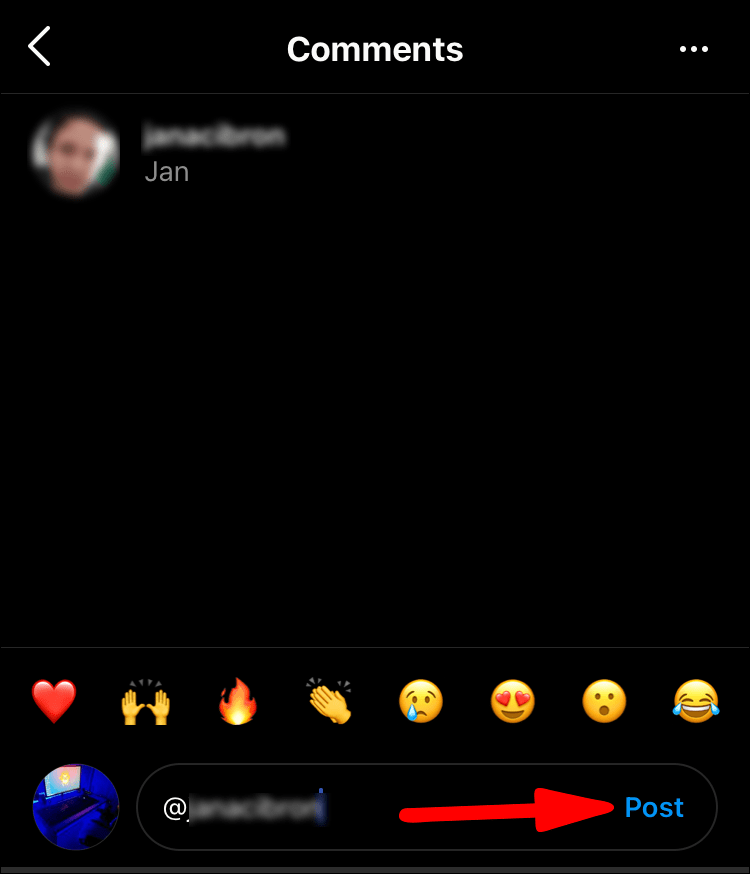
هذه طريقة رائعة لجذب انتباه شخص ما.
ومع ذلك ، فإن وضع علامة على شخص ما في التعليقات وعلى الصورة الفعلية ليس هو نفسه. من خلال وضع علامة على شخص ما في التعليقات ، فأنت لا تقوم بوضع علامة عليه تقنيًا ، بل إنك ببساطة تذكره. سيتلقى الشخص إشعارًا يفيد بأنه قد تمت الإشارة إليه في إحدى المشاركات ، مما يسمح له بمشاهدته على الفور. ومع ذلك ، لن تظهر المشاركة في الملف الشخصي للشخص.
نصيحة: تأكد من عدم وضع مسافة بين @ واسم الشخص / اسم المستخدم ، لأن Instagram لن يتعرف على هذا كإشارة ، ولن يعمل.
وضع العلامات في الصورة
إذا نسيت وضع علامة على شخص ما في الصورة التي نشرتها بالفعل ، فلا داعي للقلق! هناك طريقة يمكنك من خلالها وضع علامة عليها بعد النشر. فقط تأكد من اتباع هذه الخطوات:
- انتقل إلى منشورك.
- انقر على أيقونة النقاط الثلاث في الزاوية العلوية اليمنى لمنشورك.
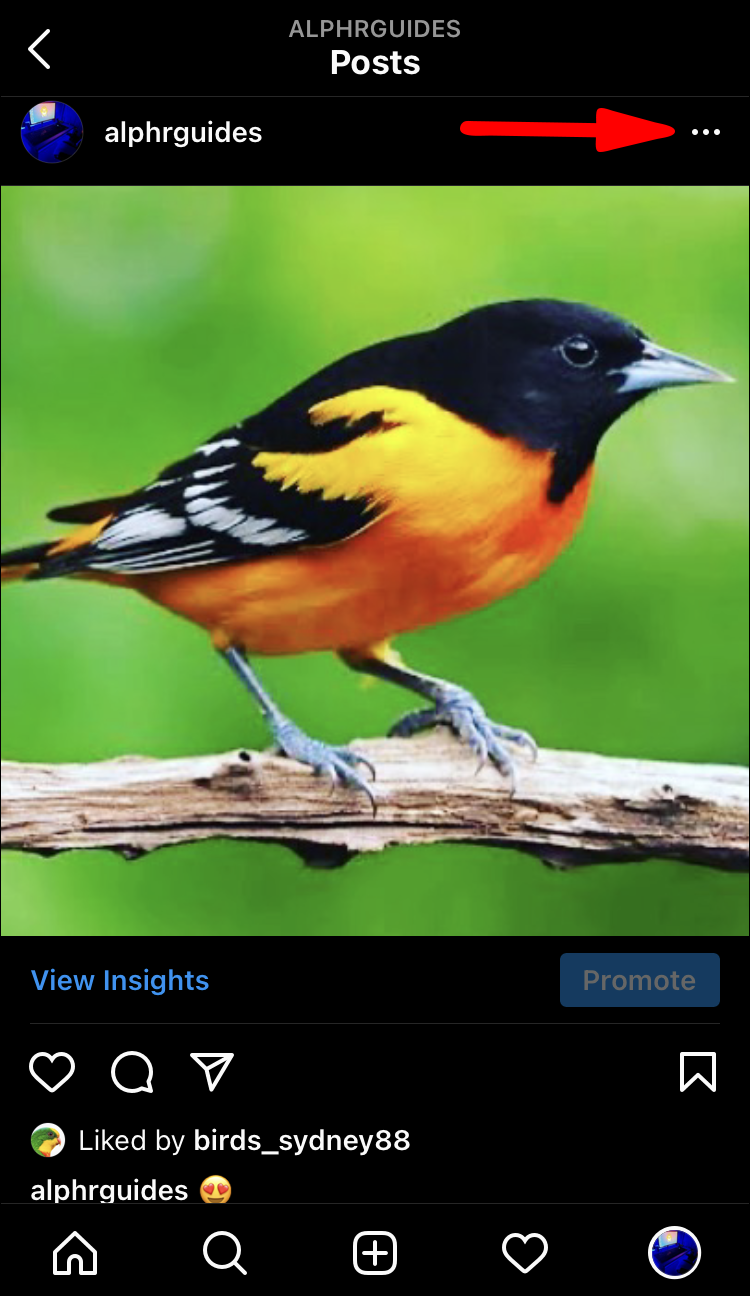
- انقر فوق تحرير.
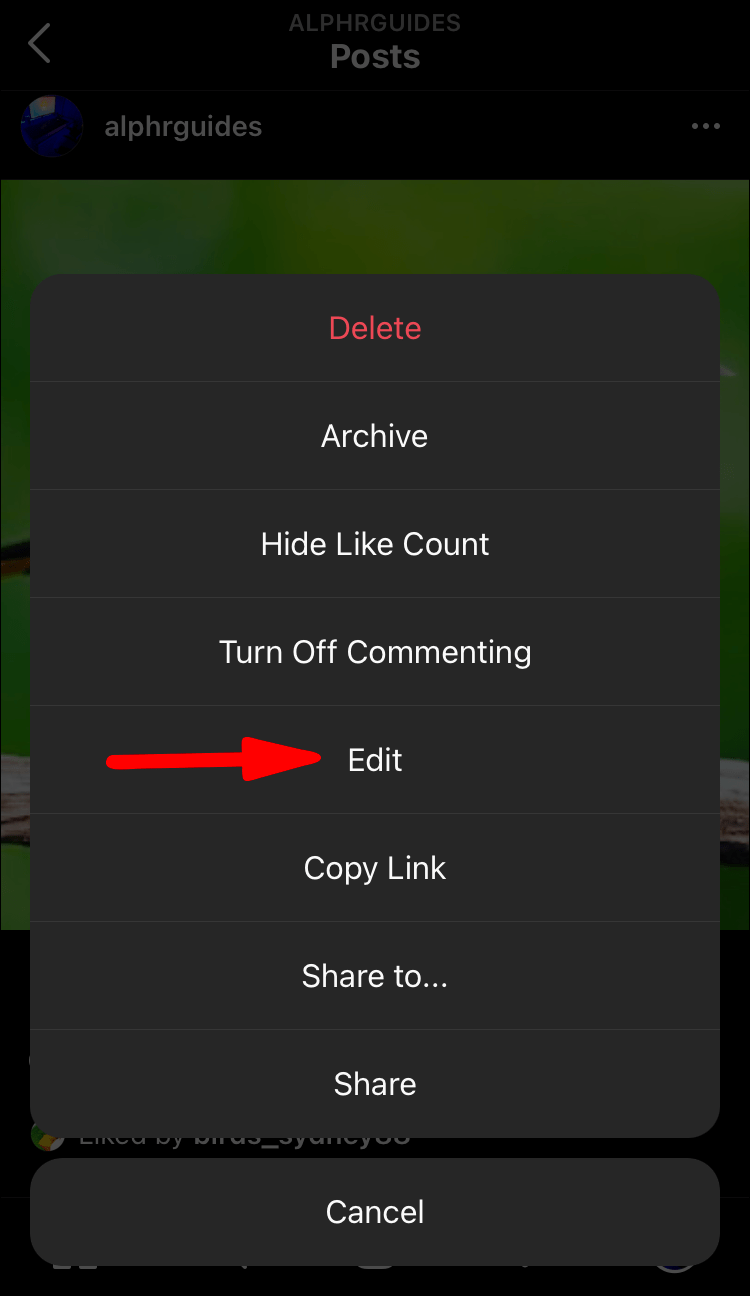
- انقر فوق وضع علامة على الأشخاص في الزاوية اليمنى السفلية من مشاركتك.
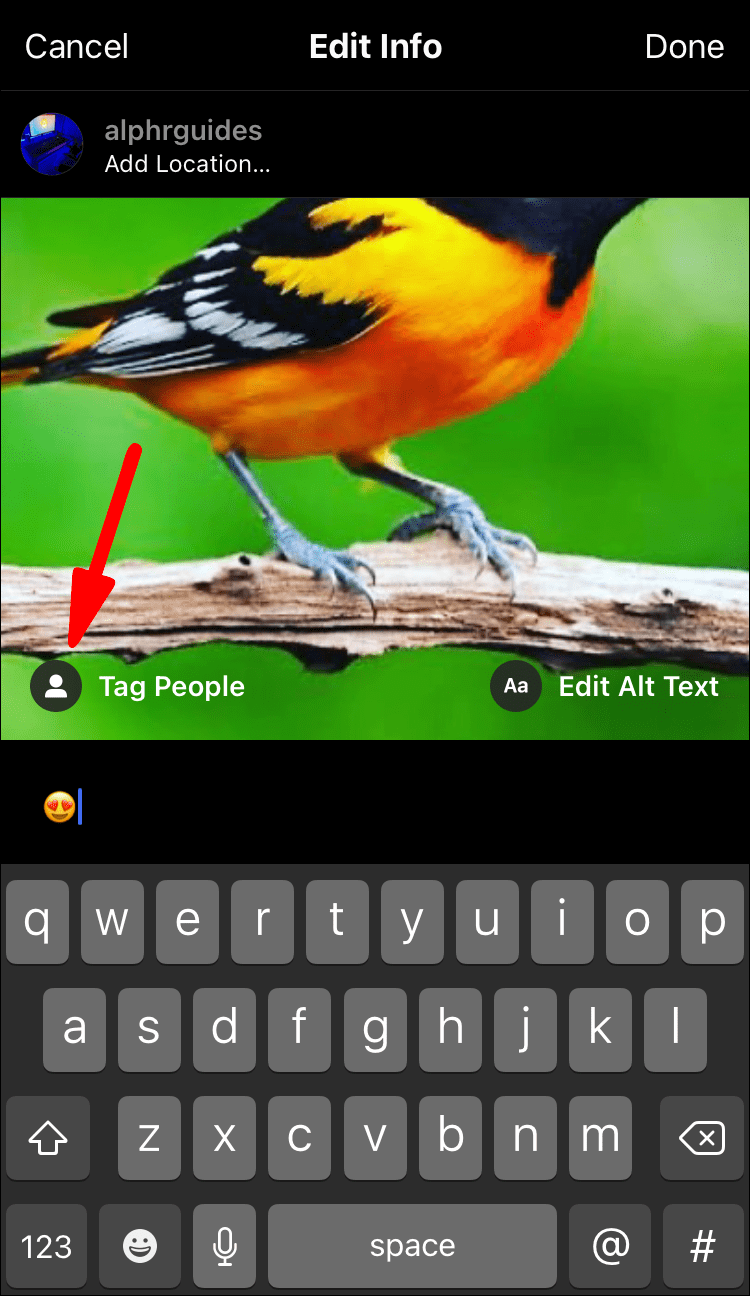
- اختر منطقة من الصورة حيث تريد وضع علامة على شخص ما.
- ابدأ في كتابة اسمه أو اسم المستخدم.
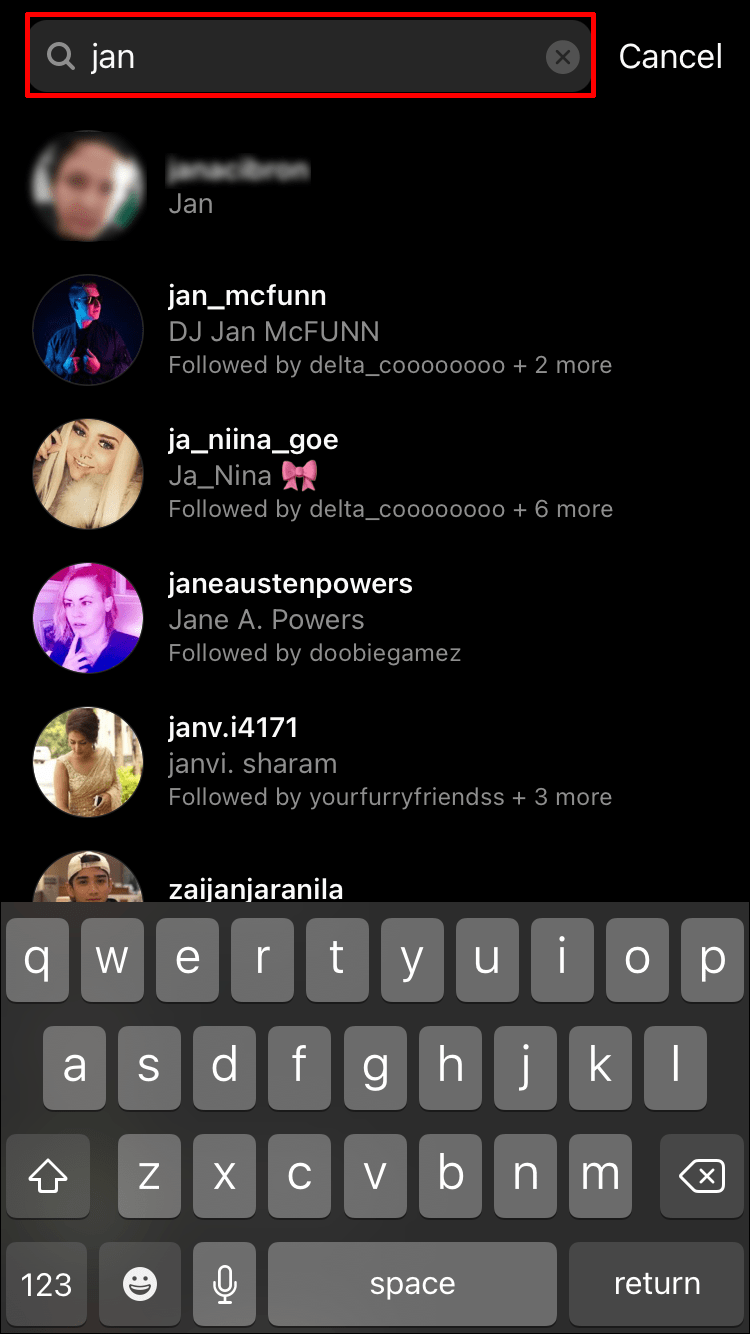
- بمجرد الانتهاء ، انقر فوق علامة الاختيار الزرقاء.
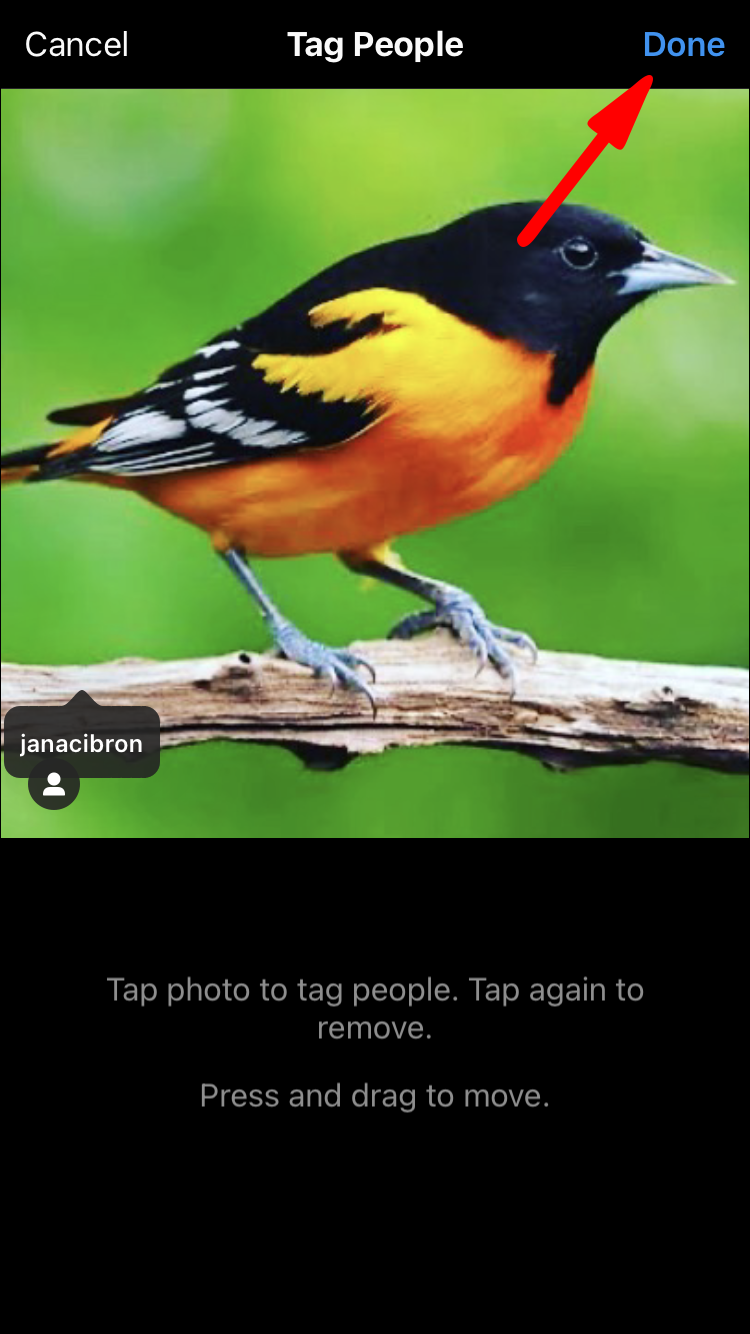
سهل جدا! بنقرات قليلة فقط ، تمكنت من وضع علامة بأسماء الأشخاص في صورتك بعد مشاركتها بالفعل. من خلال القيام بذلك ، سيتلقى الأشخاص الذين وضعت علامة باسمهم إشعارًا يفيد بأنه قد تم وضع علامة عليهم في إحدى المشاركات. أيضًا ، بناءً على إعداداتهم ، ستظهر الصورة على صفحة ملفهم الشخصي.
آداب وضع العلامات على الإنستغرام
لدى Instagram حوالي مليار مستخدم! مع وضع ذلك في الاعتبار ، ليس من السهل إبراز وإنشاء محتوى يجذب الناس.
ومع ذلك ، عندما يتعلق الأمر بالعلامات والإشارة ، فهناك عدة خطوات يمكنك اتباعها لجذب الجمهور المناسب:
- لا تضع علامة على الأشخاص الذين ليس لديهم أي علاقة بمشاركتك - إذا كنت تحاول جذب الأشخاص إلى ملفك الشخصي ، فتأكد من وضع علامة على الأشخاص المناسبين. سيؤدي وضع علامة على الأشخاص غير المرتبطين إلى إحداث تأثير سلبي فقط وستفقد متابعين بدلاً من ذلك.
- اختر عددًا محددًا من الأشخاص لوضع علامة عليهم - تأكد من عدم وضع علامة على عدد كبير جدًا من الأشخاص في مشاركتك.
- لا تستخدم الكثير من علامات التصنيف - فقط لأنه يمكنك استخدام 30 علامة تصنيف ، لا يعني ذلك أنه يتعين عليك ذلك. يمكنك اختيار عدد قليل من علامات التجزئة الفعالة بدلاً من إضافة علامات التصنيف غير الضرورية.
- لا تستخدم علامات التصنيف للكلمات العشوائية غير الملائمة - #you # don't #have #to #hashtag #everything! اختر الكلمات التي تناسب منشورك على أفضل وجه!
- عند الرد على شخص ما ، اذكر اسمه / اسم المستخدم - على الرغم من أن هذا ليس إلزاميًا ، عند الرد على شخص ما ، يمكنك ذكر اسمه للتأكد من تلقيه إشعارًا بشأن ردك. بدون ذلك ، يمكن أن تضيع تعليقاتك و / أو تُنسى بسهولة على Instagram.
- اطلب الإذن وضع علامة / اذكر الشخص إذا كنت تريد إعادة النشر - لا أحد يحب سرقة عمله. أيضًا ، يجب عليك وضع علامة على / ذكر الشخص الذي أنشأ المنشور ، لأن هذه طريقة جيدة لإظهار التقدير. الأمر نفسه ينطبق على نشر صورة شخص آخر.
لماذا تعتبر العلامات مهمة جدًا؟
يمكن أن يكون وضع العلامات رائعًا لملفك الشخصي على Instagram لعدة أسباب مختلفة:
- المشاركة - عند وضع علامة على الأشخاص / العلامات التجارية في منشوراتك على Instagram ، فإنهم يتلقون إشعارًا بذلك. وبالتالي ، من المرجح أن يزوروا ملفك الشخصي ويتركوا تعليقًا. قد يقوم الأشخاص / العلامات التجارية التي تم وضع علامة عليها بإعادة نشر صورتك ، وهي طريقة رائعة للوصول إلى عدد أكبر من الأشخاص. يمكن أن يؤدي هذا بعد ذلك إلى توجيه الأشخاص الآخرين إلى ملفك الشخصي وبالتالي زيادة عدد متابعيك.
- إقرار - إذا قمت بإعادة نشر صورة شخص ما ووضعت علامة عليها ، فستعلن عن علامته التجارية ، لكنك ستظهر أيضًا لمتابعيك أنك تقر بعمل الآخرين ، وهو وضع مربح للجانبين. هذه المرة ستفعل ذلك من أجل شخص ما ، في المرة القادمة سيفعل شخص ما الشيء نفسه من أجلك!
- الوعي - عند وضع علامة على الأشخاص في صورك ، فإنك تتأكد من تلقيهم إشعارًا بذلك. أيضًا ، يمكن أن تكون هذه الصور مرئية لاحقًا على صفحة Instagram الخاصة بهم ، والتي يمكن أن تزيد أيضًا من عدد متابعيك وتزيد من الرؤية.
أسئلة وأجوبة إضافية
كيفية وضع علامة على المنتجات على Instagram؟
أصبح وضع علامات على المنتجات على Instagram شائعًا للغاية. من خلال وضع العلامات ، يمكنك الإعلان عن منتجاتك عن طريق إضافة علامات المنتج إلى مشاركاتك. لذلك ، إذا كنت صاحب عمل وترغب في زيادة مبيعاتك عن طريق وضع علامات على المنتجات في صورك ، فإليك الخطوات التي تحتاج إلى اتباعها:
1. الحصول على الموافقة على التسوق عبر Instagram - هناك العديد من السياسات التي يجب على عملك الالتزام بها حتى تتم الموافقة على التسوق عبر Instagram. يتضمن بعضها امتلاك منتج مؤهل ، وامتلاك موقع ويب يمكن للأشخاص من خلاله طلب منتجك ، وما إلى ذلك.
2. تحويل صفحتك إلى حساب أعمال / منشئ - بمجرد القيام بذلك ، ستتمكن من إضافة معلومات حول عملك إلى ملف التعريف الخاص بك ، مثل العنوان وساعات العمل ومعلومات موقع الويب وما إلى ذلك.
3. قم بتوصيل ملف تعريف عملك بصفحتك على Facebook. إذا لم يكن لديك صفحة Facebook ، فانقر فوق إنشاء صفحة Facebook جديدة. على الرغم من أن هذه الخطوة ليست إلزامية ، فمن المستحسن القيام بها ، حتى تتمكن من تحقيق أقصى استفادة من أدوات العمل التي يوفرها Instagram.
4. قم بتحميل كتالوج المنتج الخاص بك - يمكنك القيام بذلك بطريقتين: يدويًا من خلال Facebook Business Manager أو أحد شركاء النظام الأساسي لـ Instagram ، مثل Shopify أو Big Commerce. لذلك ، إذا كنت تستخدم Shopify لبيع منتجاتك عبر الإنترنت ، يمكنك اختيار الخيار الثاني.
5. أرسل حسابك للمراجعة - بمجرد إكمال الخطوات السابقة ، ترسل حسابك للمراجعة. تستغرق هذه العملية عادةً بضعة أيام ، وبعد ذلك تتم الموافقة على حسابك أو رفضه ، أو سيطلب Instagram معلومات إضافية للحصول على الموافقة على حسابك.
6. بمجرد الحصول على الموافقة ، ستتمكن من وضع علامة على المنتجات في مشاركاتك:
· اضغط على إضافة صورة
· أضف التسمية التوضيحية الخاصة بك
· اضغط على منتجات العلامة
· اضغط على منطقة الصورة التي ترغب في وضع علامة عليها
· ابحث وحدد المنتج الذي ترغب في وضع علامة عليه
· انقر فوق تم
وهذا كل شيء! لقد نجحت في وضع علامة على المنتجات في مشاركتك.
وضع العلامات بعد الإرسال: شرح!
لقد تعلمت الآن كيفية وضع علامة على شخص ما بعد النشر على Instagram. سواء كنت ترغب في كسب المزيد من المتابعين أو تطوير عملك أو الوصول إلى العديد من الأشخاص ، يجب عليك بالتأكيد استخدام العلامات عند النشر. في حالة نسيان القيام بذلك عن طريق الخطأ ونشر الصور ومقاطع الفيديو الخاصة بك دون وضع علامات ، فتأكد من اتباع هذا الدليل.
هل تقوم غالبًا بالإشارة إلى الأشخاص أو العلامات التجارية في مشاركاتك على Instagram؟ تقول لنا في قسم التعليق أدناه!